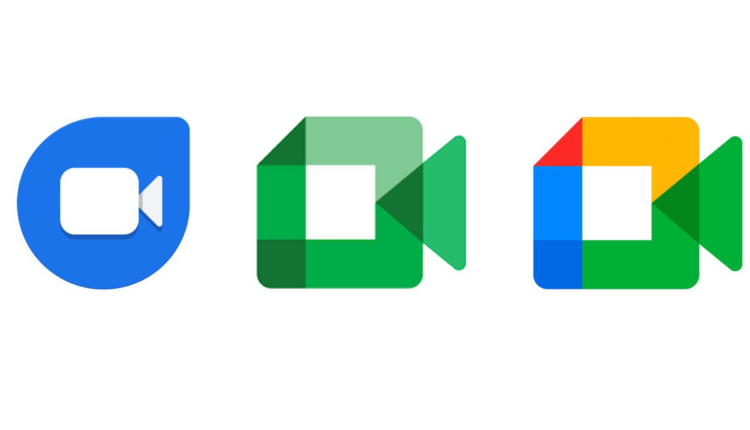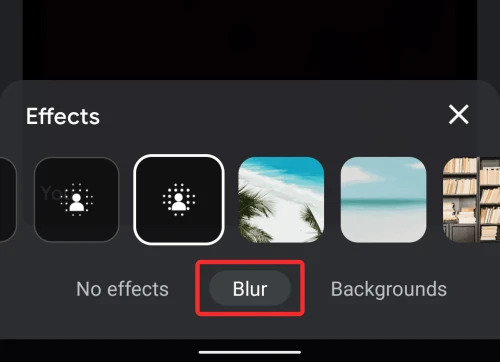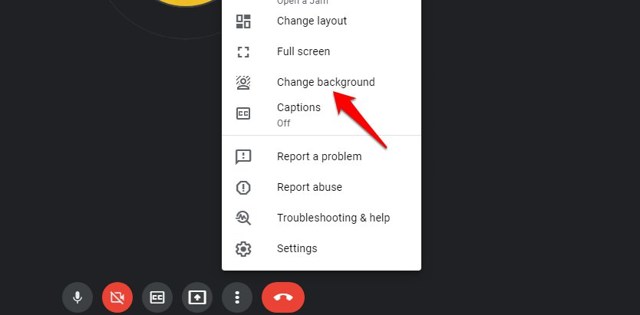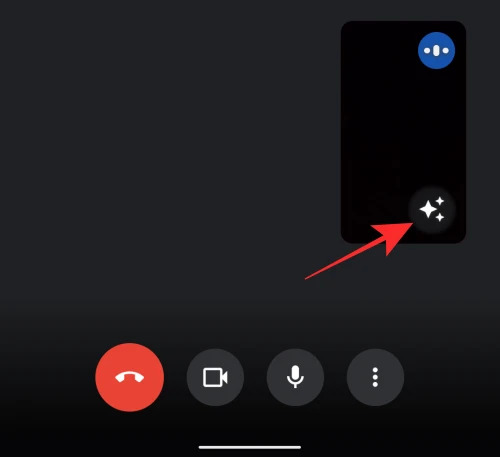Google Meet використовують компанії, уряди, навчальні заклади та приватні особи, щоб забезпечити безперебійну роботу під час пандемії COVID-19.
Коли ви працюєте чи навчаєтеся вдома, вам необхідно подбати про те, щоб ви виглядали максимально презентабельно під час зустрічей чи занять.
У деяких випадках неможливо змінити або приховати свій фон, оскільки в будинках або квартирах обмежений простір. Ось тут і виникає необхідність змінити фон Google Meet.
На щастя, ви можете скористатися функцією зміни фону, щоб змінити фон Google Meet, і це можна досягти різними способами. Отже, якщо ви шукаєте способи змінити фон Google Meet для Android і ПК, читайте далі.
Зміна фону Google Meet на ПК
Якщо ви використовуєте настільну версію Google Meet, ви можете змінити фон до та під час зустрічі.
Однак важливо зазначити, що якщо ви перебуваєте на нараді на робочому місці чи навчальній конференції, можливо, ви не зможете змінити фон Google Meet.
З огляду на це, ось як ви можете змінити фон Google Meet через ПК:
Примітка. Функція розмиття фону Google Meet працює лише у веб-переглядачі Google Chrome, вона поки що недоступна для інших веб-переглядачів для комп'ютерів.
Зміна фону Google Meet перед дзвінком
Увійшовши на веб-сайт Google Meet або приєднавшись до зустрічі за посиланням для спільного доступу, ви можете виконати ці прості дії, щоб змінити свій фон на ПК:
Натисніть кнопку параметра зміни фону в нижньому правому куті екрана.
Якщо ви хочете розмити фон, ви можете вибрати другий або третій квадрат із зображенням людини. Якщо ви хочете завантажити свій власний фон, натисніть кнопку з плюсом і виберіть власний фон для свого Google Meet. Ви також можете вибрати фон Google Meet за умовчанням, доступний у бібліотеці.
Вибравши фонове зображення або просто розмивши його, ви можете приєднатися до Meet із фоном Google Meet.
Зміна фону Google Meet під час дзвінка
Ви можете змінити фон Google Meet під час виклику, виконавши такі дії:
Крок 1. Натисніть кнопку Додаткові параметри біля кнопки завершення виклику, коли ви вже перебуваєте на активній зустрічі.
Крок 2. Виберіть у меню опцію «Змінити фон ».
У правій частині екрана з’явиться меню на бічній панелі, у якому можна розмити фон, вибрати фон за умовчанням або завантажити власне фонове зображення.
Зміна фону Google Meet на Android
Користувачі Android також можуть змінити фон Google Meet за допомогою програми Google Meet для Android. Подібно до настільної версії, ви можете змінити фон як під час, так і перед приєднанням до зустрічі.
Ось як ви можете змінити фон для Google Meet у програмі Android:
Зміна фону перед дзвінком
Відкривши програму Google Meets, виконайте такі дії, щоб змінити фонове зображення:
Крок 1. Виберіть зустріч, до якої ви хочете приєднатися, торкнувшись її.
Крок 2. Перш ніж приєднатися до зустрічі, ви отримаєте значок зміни фону на мініатюрі відео, і все, що вам потрібно зробити, це натиснути на нього.
Крок 3. Ви можете повністю розмити зображення або злегка розмити його разом із фоном за замовчуванням, який можна вибрати як фонове зображення зустрічі.
Крок 4. Вибравши потрібне фонове зображення, натисніть кнопку «Приєднатися зараз », щоб приєднатися до Meet із вашим новим фоном.
Зміна фону під час розмови
Якщо ви хочете змінити фон зустрічі під час розмови, це можна зробити швидко. Ось як:
Крок 1. Перебуваючи на нараді, ви можете торкнутися власного перегляду, щоб знайти опцію зміни фону .
Крок 2. Торкніться опції «Зміна фону », а потім виберіть, чи хочете ви розмити фон чи використовувати фонові зображення за замовчуванням, доступні в програмі Google Meets.
Перевірте фон зустрічі, ваш фон мав бути змінений на фон, який ви щойно вибрали.
Примітка. Використовуючи фонову функцію в додатку Google Meet для Android, переконайтеся, що у вас достатньо заряду батареї, оскільки ця функція може швидко розрядити акумулятор вашого телефону.
Підведенню
З активною функцією розмиття фону ви можете відвідувати Google Meet, не турбуючись про брудний фон. Однак, як згадувалося раніше, якщо ви використовуєте мобільний пристрій для використання цієї функції, найкраще підключити його, щоб уникнути розрядки акумулятора під час зустрічі.